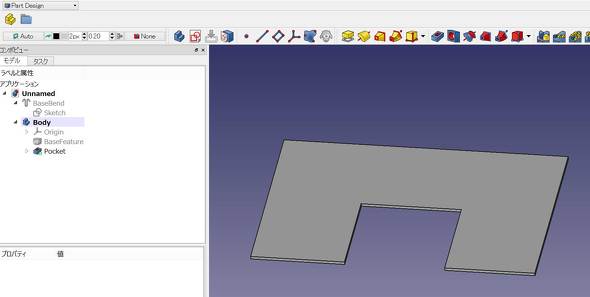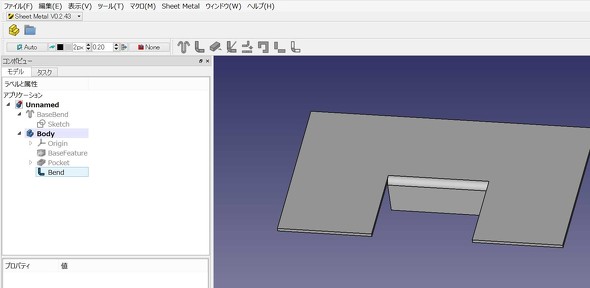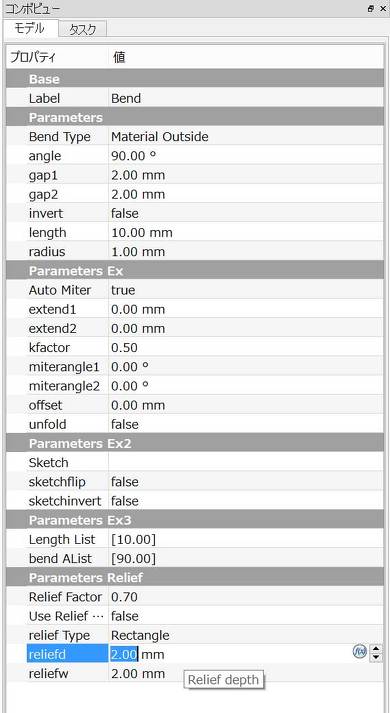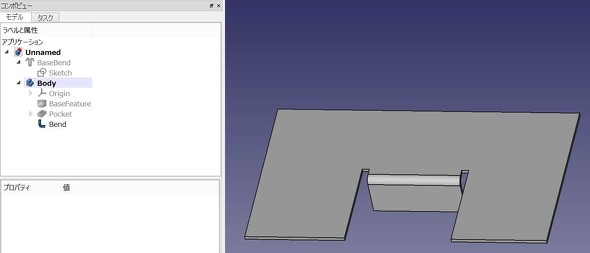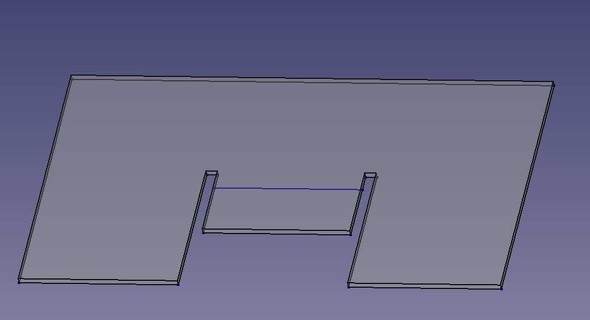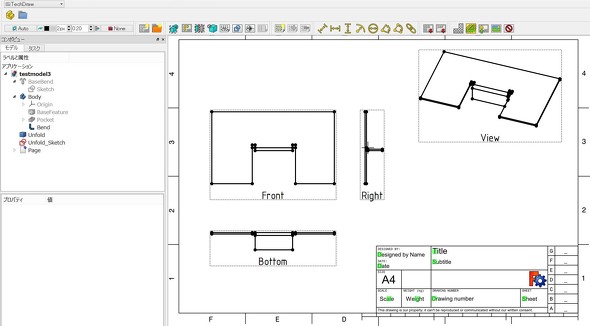板金モデリングとネジ追加をFreeCADのプラグインでサクッと試してみた:無償3D CAD「FreeCAD」を使ってみよう(5)(4/5 ページ)
» 2020年09月11日 10時00分 公開
[小林由美,MONOist]
曲げ逃げの追加
今度は、逃げのある曲げを作成する。これまで説明した作業手順を応用して、以下のようなベース板を作成する。板厚はデフォルトの「1mm」とした。
次に、切り欠きの奥のエッジを選び、曲げを作成する。ここではいったん、全く逃げがない状態で曲げ部(立ち上がり)が追加されている。
ここでは、曲げ逃げを板厚(1mm)の倍取ることにする。フィーチャーツリーでBendを選び、プロパティのパラメーター「gap1」と「gap2」のそれぞれに逃げ寸法「2mm」を入力する。さらに、「Prameters Relief」の奥行き寸法「reliefd」と幅寸法「reliefw」もそれぞれ「2mm」とする。
これで曲げ逃げが追加された。
展開しても、設定した曲げ逃げが考慮されることが分かる。
作成した板金図や展開図を図面化する
今回作成した板金モデルは、前回試したワークベンチ「TechDraw」で図面化することも可能だ。
しかし、残念ながら展開形状に関しては図面化できないようだ。Body配下に展開形状であるUnfoldをコピーした「BaseFeature001」を置いても読み込みができなかった。
Copyright © ITmedia, Inc. All Rights Reserved.
Special ContentsPR
特別協賛PR
スポンサーからのお知らせPR
Special ContentsPR
Pickup ContentsPR
メカ設計の記事ランキング
- シーリングファンで合計2万台リコール ただし、安全設計により落下事故はゼロ
- デンソーが搬送ラインにラティス構造柔軟指を導入 多様な形状のワークに対応
- 筆者の経験したODMに関するエピソード【前編】 〜部品表の重要性〜
- 誰でも「マジンガーZ」の操縦者に! 全身3Dスキャンとフルカラー3Dプリンタで
- 量子コンピュータ上の非線形方程式の計算を指数関数的に加速させる手法を開発
- 金属3Dプリンタと未利用木材を組み合わせた建築モジュール
- IOWN APNを用いた「世界初」の3D CAD遠隔共同作業の実証に成功
- Japan Mobility Show 2025 レポート【メカ設計編】
- 3σと不良品発生の確率を予測する「標準正規分布表」
- 知っておきたいJISから見た機械材料 〜鋼の種類と違い〜
Special SitePR
あなたにおすすめの記事PR